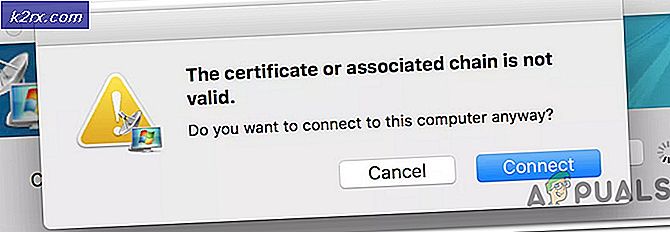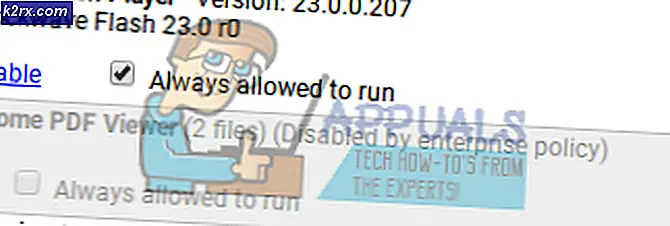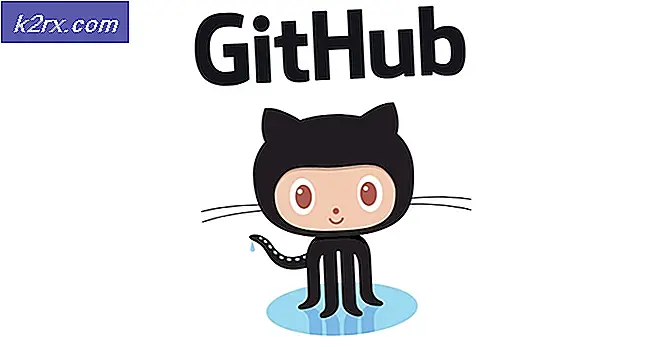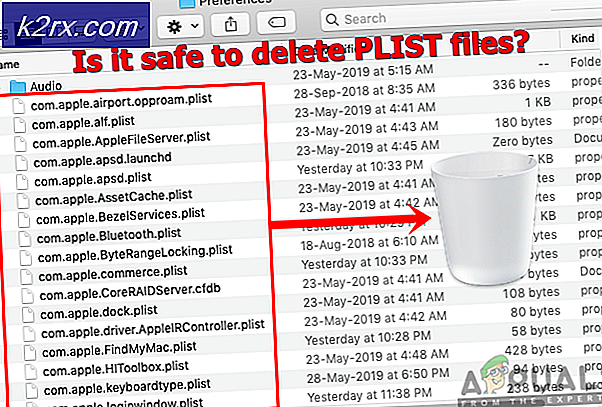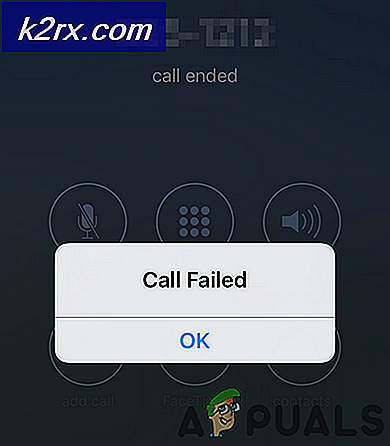Khắc phục: Lỗi 0x80070426 trong Windows 10 Mail App
Mã lỗi 0x80070426 là một trong nhiều mã lỗi liên quan đến chương trình Windows 10 Mail. Đối với hầu hết người dùng, lỗi 0x80070426 xuất hiện sau khi được thông báo bằng Windows 10 Mail rằng cài đặt cho tài khoản email của họ không được cập nhật và sau đó mọi nỗ lực họ thực hiện để cập nhật cài đặt tài khoản email của họ được đáp ứng với mã lỗi 0x80070426 và thông báo nêu rõ cơ hội họ muốn làm không thể được thực hiện. Đối với những người dùng khác, lỗi 0x80070426 hiển thị khi họ cố gắng đồng bộ hóa Windows 10 Mail với tài khoản email của họ hoặc thậm chí mở Windows 10 Mail. Khi lỗi 0x80070426 xuất hiện, một số người dùng đã bị ảnh hưởng bởi nó trong quá khứ cũng báo cáo nhiều ứng dụng Windows 10 khác (chẳng hạn như Thời tiết và Lịch ) không hoạt động, hoạt động chậm hoặc cũng hiển thị lỗi 0x80070426 .
Mã lỗi 0x80070426 có thể do bất kỳ thứ gì từ tệp hệ thống bị hỏng hoặc bị hỏng đến bản cập nhật đang chờ xử lý. Rất may, lỗi 0x80070426 có thể được khắc phục và sau đây là một số phương pháp hiệu quả nhất mà bạn có thể sử dụng để tự mình khắc phục sự cố:
Phương pháp 1: Chạy quét SFC
Quét SFC về cơ bản được thiết kế để quét máy tính của bạn cho các tệp hệ thống bị hỏng hoặc bị hỏng và sau đó sửa tất cả các tệp bị hỏng mà nó quản lý tìm thấy. Ngoài ra, chạy quét SFC có lẽ là giải pháp hiệu quả nhất để báo lỗi 0x80070426. Để chạy dưới dạng quét SFC, hãy truy cập vào đây và làm theo hướng dẫn được cung cấp.
Phương pháp 2: Đặt lại bộ nhớ cache của Windows Store
Nhấn phím Logo Windows + R để mở Run
Gõ wsreset.exe vào hộp thoại Run và nhấn Enter . Thao tác này sẽ đặt lại bộ nhớ cache của Windows Store và có thể sửa lỗi 0x80070426 cho bạn.
Phương pháp 3: Khắc phục sự cố bằng Windows PowerShell
Mở Menu Bắt đầu .
Gõ powershell vào thanh Tìm kiếm.
Nhấp chuột phải vào chương trình có tên Windows PowerShell xuất hiện. Nhấp vào Run as Administrator .
Mẹo CHUYÊN NGHIỆP: Nếu vấn đề xảy ra với máy tính của bạn hoặc máy tính xách tay / máy tính xách tay, bạn nên thử sử dụng phần mềm Reimage Plus có thể quét các kho lưu trữ và thay thế các tệp bị hỏng và bị thiếu. Điều này làm việc trong hầu hết các trường hợp, nơi vấn đề được bắt nguồn do một tham nhũng hệ thống. Bạn có thể tải xuống Reimage Plus bằng cách nhấp vào đâyNhập thông tin sau vào Windows PowerShell và sau đó nhấn Enter :
Get-appxprovisionedpackage –online | nơi-đối tượng {$ _. packagename –như * windowscommunicationsapps *} | remove-appxprovisionedpackage –online
Khi lệnh trên đã được thực thi, hãy tải xuống ứng dụng Thư từ Cửa hàng và kiểm tra.
Phương pháp 4: Chuyển sang chương trình chống vi-rút khác
Một số chương trình diệt virus - đặc biệt là McAfee antivirus - dường như có thể can thiệp vào Windows 10 Mail và sinh ra lỗi 0x80070426. Nếu chương trình chống vi-rút của bạn là nguyên nhân gây ra lỗi 0x80070426 trong trường hợp của bạn, chỉ cần vào Start > Control Panel > Gỡ cài đặt chương trình và gỡ cài đặt chương trình chống vi-rút của bạn. Lỗi 0x80070426 sẽ không còn nữa ngay khi bạn cài đặt chương trình chống vi-rút của mình. Để máy tính của bạn không được bảo vệ không phải là một ý tưởng hay, vì vậy bạn nên tải xuống và cài đặt một chương trình chống vi-rút khác.
Phương pháp 5: Kiểm tra và cài đặt bất kỳ và tất cả các bản cập nhật có sẵn
Trong nhiều trường hợp, khởi động lại máy tính của họ, mở Windows Update, kiểm tra các bản cập nhật và cài đặt tất cả các bản cập nhật có sẵn đã khắc phục sự cố cho người dùng bị lỗi 0x80070426. Nếu không có phương pháp nào được liệt kê ở trên có hiệu quả đối với bạn, việc kiểm tra và cài đặt bất kỳ và tất cả các bản cập nhật có sẵn chỉ có thể thực hiện thủ thuật.
Mẹo CHUYÊN NGHIỆP: Nếu vấn đề xảy ra với máy tính của bạn hoặc máy tính xách tay / máy tính xách tay, bạn nên thử sử dụng phần mềm Reimage Plus có thể quét các kho lưu trữ và thay thế các tệp bị hỏng và bị thiếu. Điều này làm việc trong hầu hết các trường hợp, nơi vấn đề được bắt nguồn do một tham nhũng hệ thống. Bạn có thể tải xuống Reimage Plus bằng cách nhấp vào đây